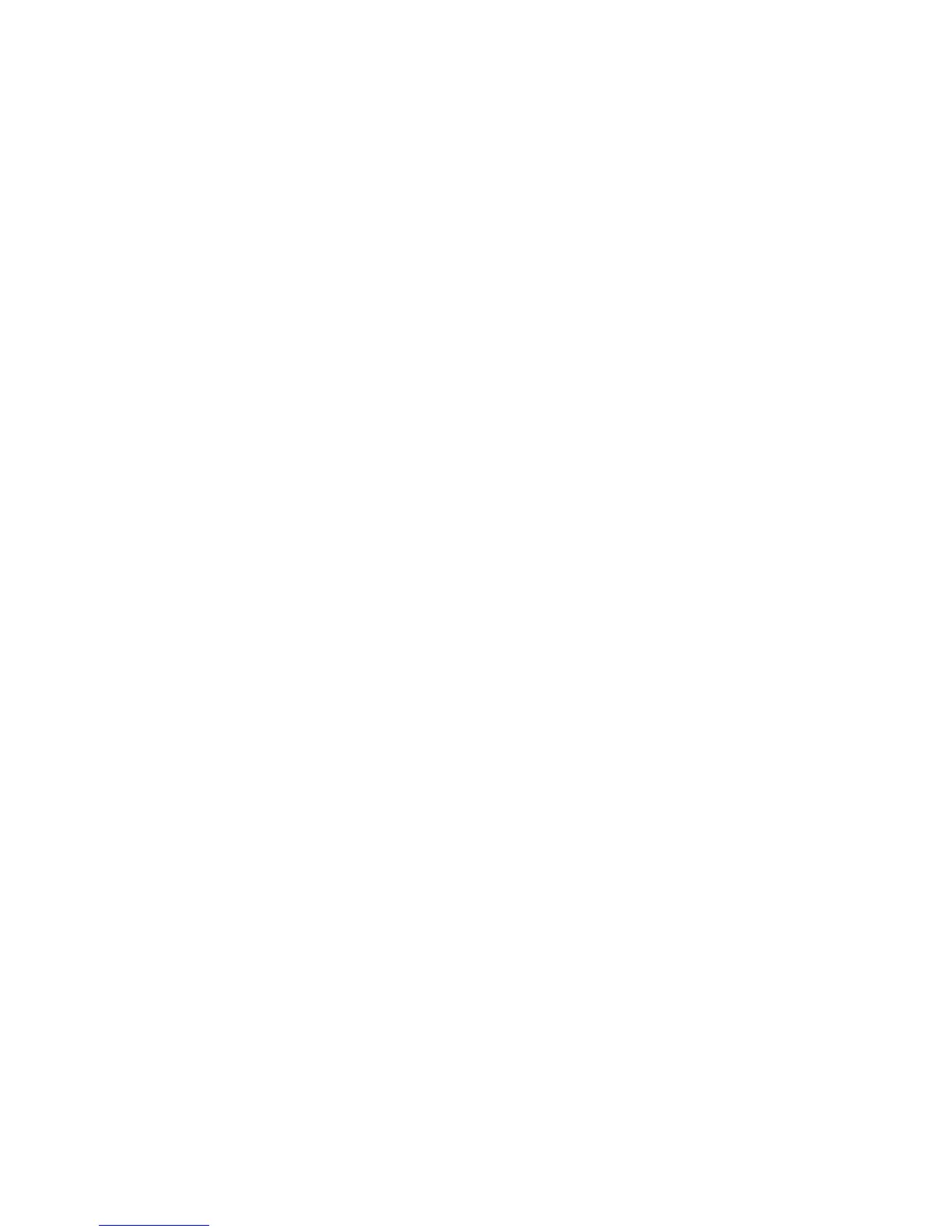Numérisation
Imprimante multifonctions WorkCentre 7120
Guide de l'administrateur système
97
Numérisation vers une adresse électronique
La fonction Courriel permet aux utilisateurs de numériser un document et de l'envoyer à des adresses
électroniques sous forme de pièce jointe.
Remarques :
• Pour avoir accès à cette fonction, vous devez acheter et installer le kit de numérisation.
Pour toute information, suivez les instructions qui accompagnent le kit.
• Pour en savoir plus sur l'utilisation de cette fonction, reportez-vous au Guide d'utilisation,
disponible à l'adresse www.xerox.com/office/WC7120docs.
Avant de commencer :
• Achetez et installez le kit de numérisation. Pour toute information, suivez les instructions qui
accompagnent le kit.
• Configurez les paramètres SMTP. Pour plus d'informations, reportez-vous à la section
Configuration des paramètres du serveur SMTP à la page 32. Prenez note de l'adresse IP ou du
nom d'hôte du serveur SMTP.
• Créez un compte de courriel pour l'imprimante. Cette adresse est insérée par défaut dans le
champ De : du courriel.
Configuration des paramètres de courriel
1. Sur le panneau de commande de l'imprimante, appuyez sur la touche État machine, puis sur
l'onglet Outils.
2. Appuyez sur Paramètres système > Paramètres des services Courriel / Fax
Internet > Contrôle Courriel.
3. Modifiez les paramètres suivants, si nécessaire :
• Nombre maximum d'adresses : sélectionnez le nombre maximal d'adresses électroniques
auquel il est possible d'envoyer un document numérisé. Cette option couvre les champs
À:,Cc: et Cci:.
• Options d'impression courriels entrants : sélectionnez les parties du courrier que vous
souhaitez imprimer.
• Imprimer seulement la pièce jointe :
• Pièce jointe, en-têtes et message complets :
• Pièce jointe, en-têtes et message de base :
• Impression courriel de notification d'erreur : appuyez sur Activé pour imprimer un relevé
d'erreur lorsqu'une erreur de transmission de courriel se produit.
• Réponse aux accusés de lecture : appuyez sur Activé pour autoriser l'imprimante à répondre
à une requête d'accusé de lecture (MDN) après la réception d'un courriel.
• Accusés de lecture : appuyez sur Activé pour autoriser l'imprimante à demander un accusé
de lecture (MDN) lors de l'envoi d'un courriel.
Remarque : Cette option ne s'applique pas au service Fax Internet. Pour paramétrer les accusés de
lecture associés à ce service, accédez à Outils > Paramètres du service Fax > Contrôle fax Internet >
Méthode de confirmation de remise.
